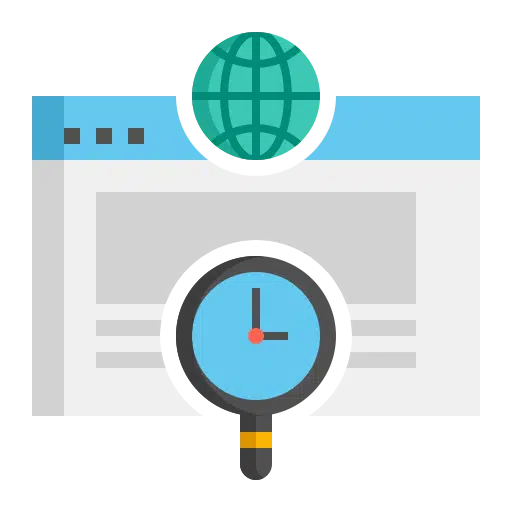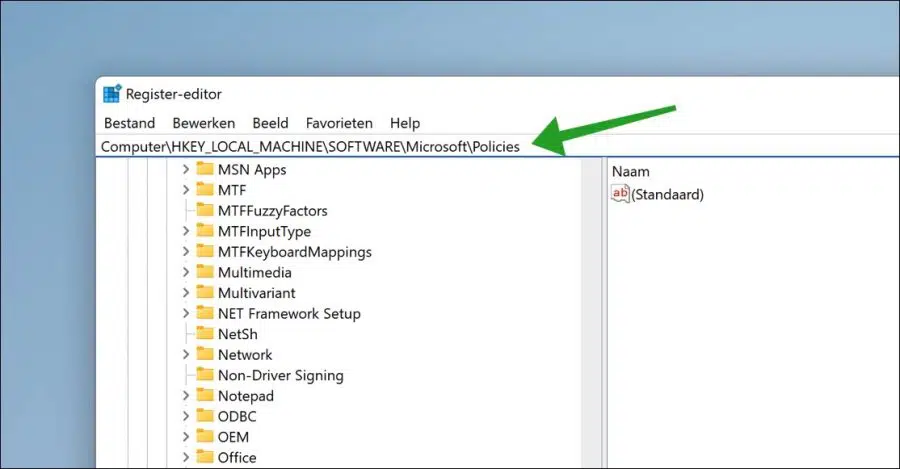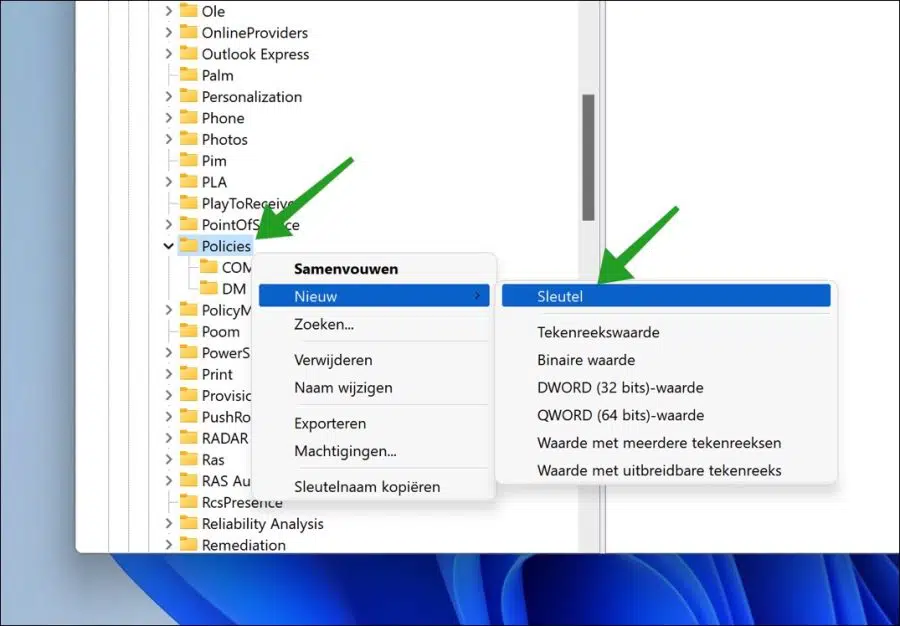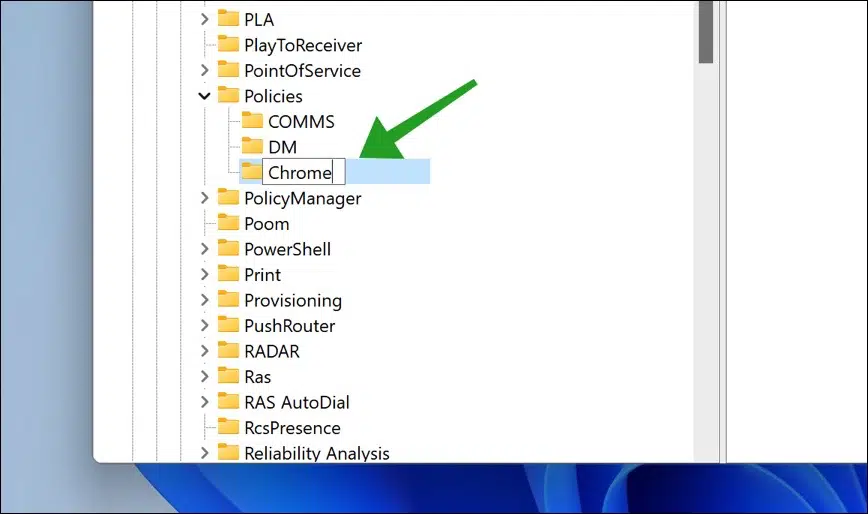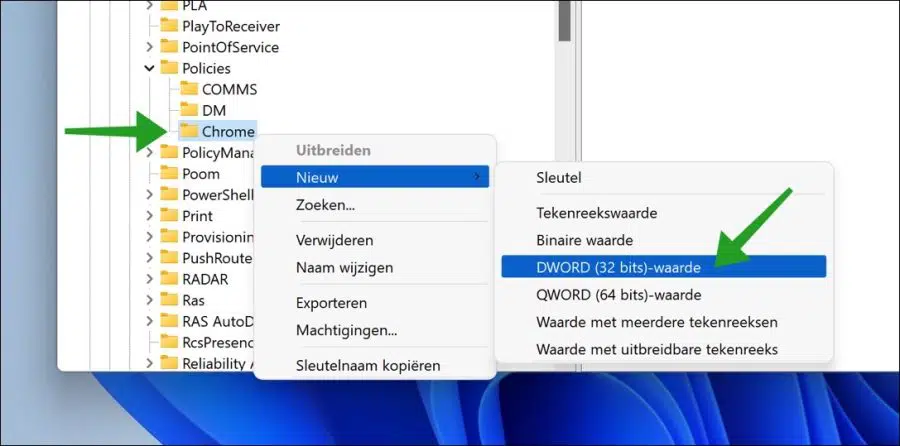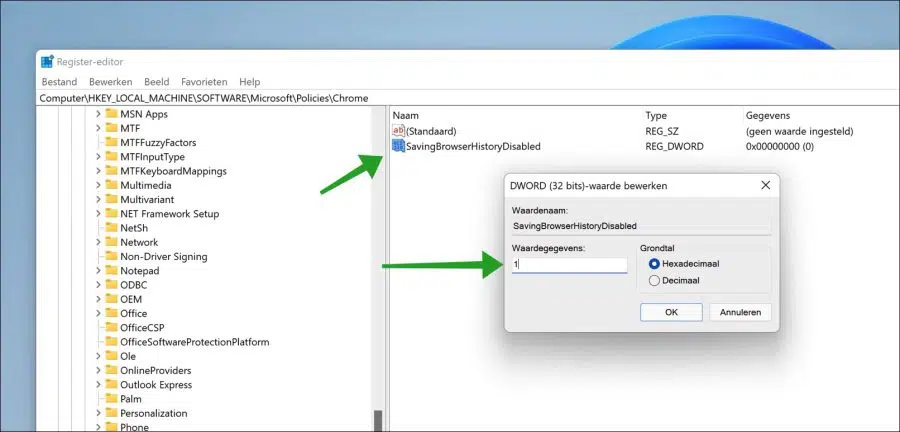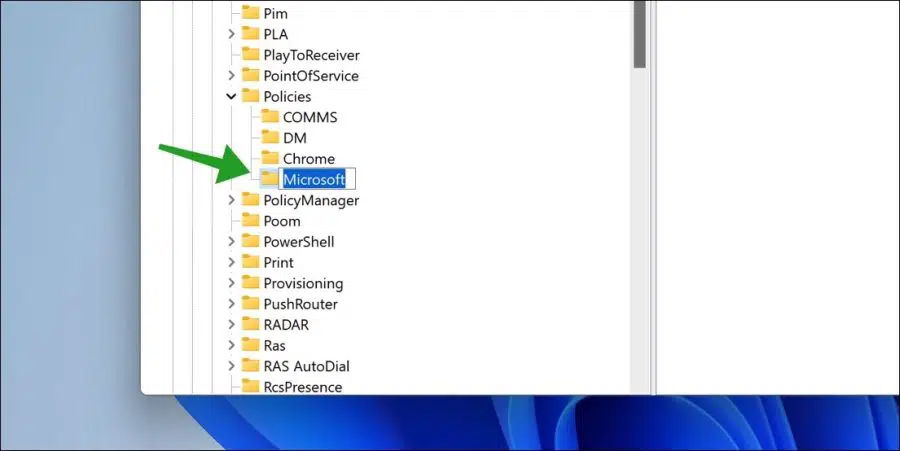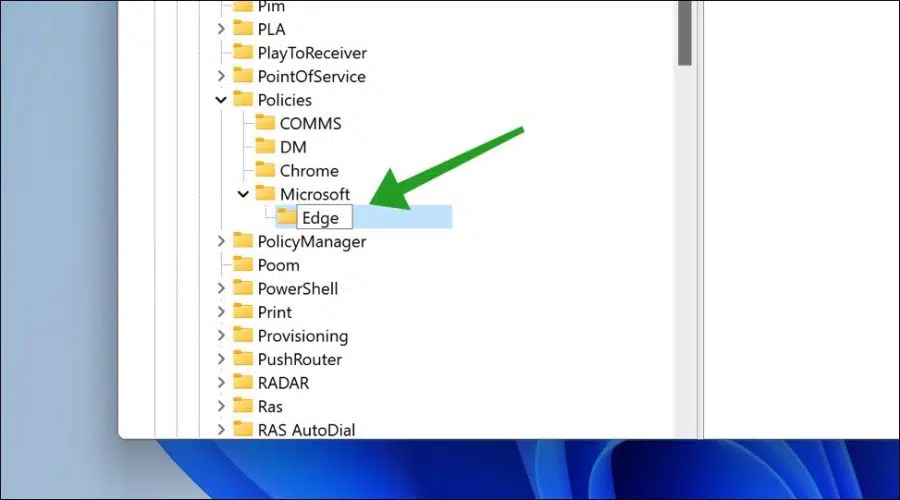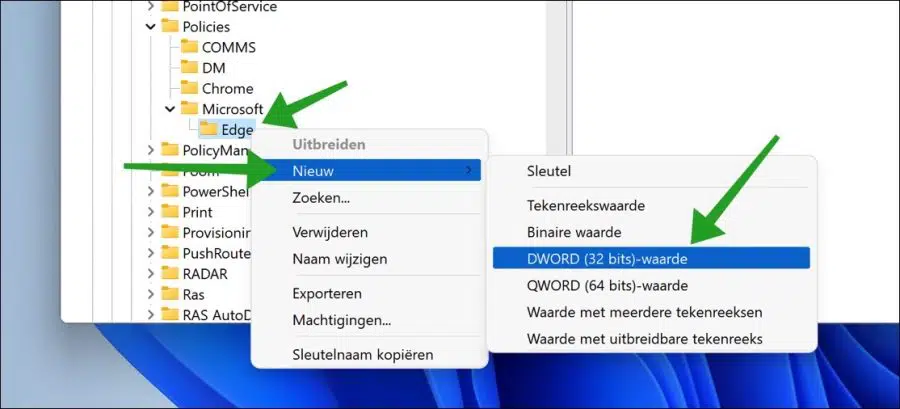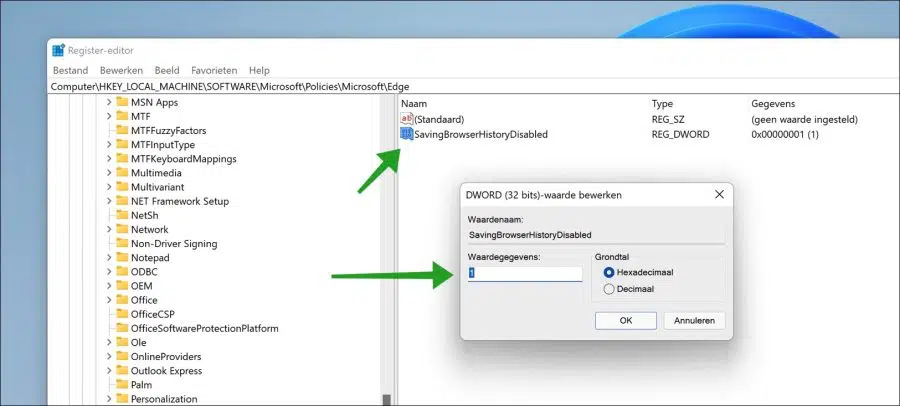Si utiliza un navegador, el historial del navegador se almacena para cada sitio web que visita. Esto sólo ocurre en una ventana de navegador normal y no en una ventana de navegador privada (“incógnito”).
Si por alguna razón no desea guardar el historial del navegador en su computadora a través de una ventana normal del navegador, debe realizar un ajuste a través del registro de Windows. Luego agrega un valor al registro que garantiza que no se almacene ningún historial de navegación en su computadora.
La ventaja de una ventana de navegador normal es que puedes ver todos extensiones puedes continuar usando y usar un tema estándar o personalizado. En una ventana privada del navegador, algunas configuraciones, como las extensiones, están deshabilitadas.
No guarde el historial del navegador en Google Chrome o Edge
No guarde el historial del navegador en el navegador Google Chrome
Para no guardar el historial del navegador, igual que en el modo normal, siga los pasos a continuación.
Abra el registro de Windows. En la barra de direcciones del registro copie y pegue:
Computer\HKEY_LOCAL_MACHINE\SOFTWARE\Microsoft\Policies
Luego haga clic derecho en la carpeta “Políticas” a la izquierda y haga clic en Nuevo y luego en Clave.
Asigne a la clave el siguiente nombre "Chrome" sin comillas.
Haga clic derecho en la carpeta "Chrome" y haga clic en Nuevo, luego en Valor DWORD (32 bits).
Asigne a este valor DWORD el siguiente nombre:
SavingBrowserHistoryDisabled
Luego haga doble clic en este valor DWORD y cambie los datos del valor a “1” sin comillas. Haga clic en Aceptar y reinicie su computadora.
Si desea guardar el historial del navegador en el navegador Google Chrome en el futuro, cambie el valor DWORD "SavingBrowserHistoryDisabled" a "0" o elimine el valor DWORD haciendo clic derecho sobre él y eligiendo eliminar.
No guarde el historial del navegador en el navegador Microsoft Edge
Para no guardar el historial del navegador, igual que en el modo normal, siga los pasos a continuación.
Abra el registro de Windows. En la barra de direcciones del registro copie y pegue:
Computer\HKEY_LOCAL_MACHINE\SOFTWARE\Microsoft\Policies\
Luego haga clic derecho en la carpeta “Políticas” a la izquierda y haga clic en Nuevo y luego en Clave.
Asigne a la clave el siguiente nombre "Microsoft" sin comillas.
Haga esto nuevamente y haga clic derecho en la carpeta "Microsoft", haga clic en Nuevo y luego en Clave y nombre esta clave "Edge".
Haga clic derecho en la carpeta "Edge" y haga clic en Nuevo y luego en Valor DWORD (32 bits).
Asigne a este valor DWORD el siguiente nombre:
SavingBrowserHistoryDisabled
Luego haga doble clic en este valor DWORD y cambie los datos del valor a “1” sin comillas. Haga clic en Aceptar y reinicie su computadora.
Si desea guardar el historial del navegador en el navegador Microsoft Edge en el futuro, cambie el valor DWORD "SavingBrowserHistoryDisabled" a "0" o elimine el valor DWORD haciendo clic derecho sobre él y eligiendo eliminar.
Lea también:
- Elimine algunas configuraciones administradas por su organización.
- Usando el historial de trayectoria en Google Chrome.
- Borrar historial de actividad en Windows 11.
- Borre automáticamente archivos temporales en Microsoft Edge.
- Habilite los complementos de Firefox en modo privado.
- Haga una copia de seguridad del historial de Google Chrome sin una cuenta de Google.
espero que esto te ayude. ¡Gracias por leer!